Windows 11/10에서 볼륨이 자동으로 증가하거나 감소합니다.
집에서 Windows 11/10 컴퓨터를 사용하고 있지만 이상하게도 Windows 운영 체제가 자동으로 볼륨을 높입니다. 당신은 유령(Right) 이 당신의 집에 출몰하고 있는지 즉시 궁금해 할 것입니다. 글쎄, 당신의 컴퓨터가 당신의 일을 먹으려는 유령에 의해 유령이 나오지 않을 가능성이 높습니다. 이것은 Windows(Windows) 가 때때로 컴퓨터 사용자에게 던지는 많은 문제 중 하나일 뿐입니다 . Windows 11/10 의 대부분의 문제와 마찬가지로 잠재적으로 문제를 해결할 수 있는 몇 가지 방법이 있으며 오늘 그 중 몇 가지를 살펴보겠습니다.
Windows 11/10 에서 볼륨이 자동으로 증가하거나 감소 합니다.
Windows 11/10 컴퓨터의 오디오 또는 볼륨이 자동으로 증가하거나 감소하는 경우 문제를 해결하기 위해 수행해야 하는 작업은 다음과 같습니다.
1] 오디오 문제 해결사 실행
Windows 10 에서 Windows + I 키를 눌러 설정 앱(Settings) 을 실행한 다음 업데이트(Update) 및 보안(Security) 을 클릭합니다 . 문제 해결(Troubleshoot) 이라는 옵션이 왼쪽 창에 표시되어야 합니다 . 해당 옵션을 선택하면 됩니다.
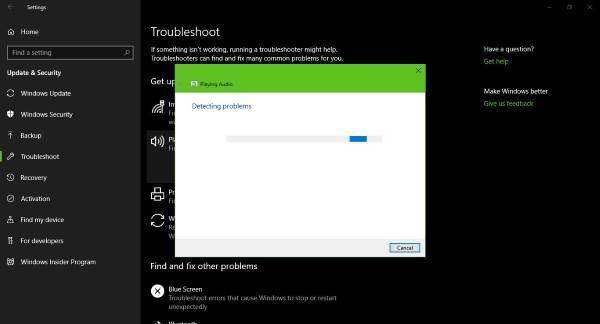
Windows 11 에서 Windows + I 키를 눌러 설정 앱(Settings) 을 실행한 다음 System > Troubleshoot > 기타 문제 해결사(Troubleshooters) 를 클릭합니다 .

계속해서 오디오 재생(Playing Audio) 옵션을 클릭 한 다음 마지막으로 문제 해결사 실행(Run) 을 선택 합니다. 스캔하고 작업을 수행할 때까지 기다린 다음 컴퓨터의 오디오를 정상 상태로 되돌리는 데 도움이 될 수 있는 지침을 따르십시오.(Wait)
또는 설정(Settings) 앱을 시작하고 메뉴에서 시스템을 선택한 다음 소리(Sound) 를 선택하고 마지막으로 문제 해결(Troubleshoot) 옵션을 선택하여 이 작업을 수행할 수 있습니다.
2] 오디오 드라이버 업데이트(Update) 또는 롤백(Roll)
(Click)시작(Start) 메뉴 아이콘을 클릭 한 다음 제어판(control panel) 을 입력 합니다. 검색 쿼리에서 선택 하고 메뉴에서 하드웨어(Hardware) 및 소리(Sound) 를 선택해야 합니다. 다음 단계는 장치 관리자 를 클릭한 다음 (Device Manager)오디오(Audio) 입력 및 출력 옵션을 선택하는 것 입니다.
오디오 장치를 보여주는 드롭다운이 표시됩니다. 마우스 오른쪽 버튼으로 클릭하고 속성 을 선택 합니다(Properties) . 마지막으로 드라이버 를 클릭한 다음 (Driver)드라이버 롤백(Roll Back Driver) 을 선택 하고 지침을 따릅니다. 세부 정보가 필요한 경우 이 게시물은 드라이버를 업데이트하거나 롤백하는 방법을 보여줍니다 .
읽기(Read) : Windows에서 마이크 볼륨 수준을 높이는(Boost Microphone Volume level in Windows) 방법 .
3] 사운드 향상 비활성화
Microsoft 및 타사 공급업체는 시스템의 특정 하드웨어 사운드를 절대적으로 완벽하게 만들도록 설계된 오디오 향상 패키지를 제공했습니다. Windows 11/10 에서는 이를 오디오 향상이라고 합니다 . 그러나 때때로 이러한 '향상'으로 인해 오디오 및 사운드에 문제가 발생할 수 있습니다. Windows 11/10 에서 오디오에 문제가 있는 경우 오디오 향상 을 끄고 도움이 되는지 확인할 수 있습니다.
여기에 도움이 되기를 바랍니다. 더 많은 아이디어가 필요하면 다음 링크를 확인하세요.(Hope something here helps you. If you need more ideas, check these links:)
- 사운드 왜곡 문제 를 해결하는 방법
- Windows 사운드 및 오디오 문제 해결(Troubleshoot Windows Sound and Audio problems) .
Related posts
Volume icon Windows 10에서 Taskbar에서 누락되었습니다
작동하지 않는 윈도우 10 볼륨 Control
Windows 11/10에서 Microphone Volume를 향상 시키거나 증가시키는 방법
Better Windows 10에서 볼륨을 관리하고 제어하는 방법
Maximum Volume Windows 11/10에서 100 % 이상 Maximum Volume를 늘리는 방법
Windows 10에서 Notepad를 제거하거나 다시 설치하는 방법
Windows 10에서 활성화 또는 Disable Archive Apps feature을 활성화하는 방법
Windows 10 동기화 설정이 작동하지 않습니다
File Explorer에서 Details pane를 보여주는 방법 Windows 10에서
Windows 10 컴퓨터에서 기본값 Webcam를 변경하는 방법
Windows 10에서 Win32 Long Paths을 활성화 또는 비활성화하는 방법
Windows 10의 Windows.edb file은 무엇입니까?
Windows 10에서 Fix Bluetooth 사운드 지연
Taskbar Windows 10에 표시되지 않는 알림
Network Drive를 매핑하거나 Windows 11/10에 FTP Drive를 추가하는 방법
Windows 10에서 Trusted Site을 추가하는 방법
PDF text은 Windows 10에서 파일을 편집하거나 저장할 때 사라집니다
Adjust Monitor Windows 10에서 screen resolution를위한 Monitor
Windows 10에서 하드 디스크 드라이브를 Hot Swap으로 바꾸는 방법
PPS file 란 무엇입니까? PPS Windows 11/10에서 PDF로 변환하는 방법은 무엇입니까?
